Правильная настройка монитора важна для комфортного использования компьютера. Она включает в себя установку правильной яркости, контрастности и цветового баланса, а также правильное размещение монитора и его расстояние от глаз.
Следует также обращать внимание на правильную частоту обновления экрана, чтобы избежать мерцания, которое также может вызывать дискомфорт.
Кроме того, важно убедиться, что экран находится на нужной высоте и углу наклона, чтобы минимизировать напряжение на шею и спину.

Если вы хотите профессионально разбираться в мире ИТ, вы можете пройти обучение в GeekBrains. Выбрать свою программу обучения можно здесь.
Влияние настроек на качество изображения
Настройки монитора играют важную роль в качестве изображения и воздействии на здоровье глаз. Различные параметры могут влиять на уровень комфорта и восприятия изображения, поэтому важно научиться правильно настраивать монитор для достижения оптимальных результатов.
- Яркость: Слишком высокая яркость может вызывать дискомфорт и усталость глаз, в то время как слишком низкая яркость может усложнять восприятие изображения. Рекомендуется находить оптимальный уровень яркости в зависимости от условий освещения в помещении.
- Контрастность: Правильная настройка контрастности обеспечивает глубину и отчетливость цветов. Откорректированная контрастность также способствует снижению утомляемости глаз.
- Цветовая гамма: Некачественная настройка цветовой гаммы может приводить к искажениям цветов, что ухудшает качество изображения. Корректное отображение цветов важно для работы с мультимедийным контентом, графикой и фотографиями.
- Частота обновления: Более высокая частота обновления (к примеру, 60 Гц против 144 Гц) может обеспечить более плавное отображение быстродвижущихся объектов и снизить раздражение глаз.
входят в ТОП-30 с доходом
от 210 000 ₽/мес

Скачивайте и используйте уже сегодня:


Топ-30 самых востребованных и высокооплачиваемых профессий 2023
Поможет разобраться в актуальной ситуации на рынке труда

Подборка 50+ бесплатных нейросетей для упрощения работы и увеличения заработка
Только проверенные нейросети с доступом из России и свободным использованием

ТОП-100 площадок для поиска работы от GeekBrains
Список проверенных ресурсов реальных вакансий с доходом от 210 000 ₽
Влияние настроек монитора на здоровье глаз
Корректное настройка монитора не только влияет на качество воспроизведения изображения, но и оказывает определенное воздействие на зрительный комфорт и здоровье глаз.
- Регулярные перерывы: Длительное использование монитора может привести к усталости глаз из-за эффекта синего света. Паузы каждые 20-30 минут помогут снизить это воздействие.
- Фильтры синего света: Использование программных или аппаратных фильтров синего света может снизить напряжение глаз и помочь в уменьшении утомляемости при длительном использовании монитора.
- Эргономика и освещение: Важно учитывать, что качество освещения в помещении и правильное положение монитора также влияют на комфорт и здоровье глаз при работе за компьютером.

 ТОП-100 площадок для поиска работы от GeekBrains
ТОП-100 площадок для поиска работы от GeekBrains
 20 профессий 2023 года, с доходом от 150 000 рублей
20 профессий 2023 года, с доходом от 150 000 рублей
 Чек-лист «Как успешно пройти собеседование»
Чек-лист «Как успешно пройти собеседование»
Проверка и коррекция яркости и контрастности
- Для начала, убедитесь, что монитор включен и подключен к источнику питания.
- Откройте любое изображение или фотографию на мониторе, чтобы иметь точку отсчета для настройки яркости и контрастности.
- Найдите кнопки на мониторе, которые позволяют регулировать яркость и контрастность. Обычно они находятся на передней или боковой панели монитора.
- Нажмите на кнопки регулировки яркости и контрастности и посмотрите, как меняется изображение на экране. Сначала увеличьте яркость до максимального уровня, а затем постепенно уменьшайте ее до тех пор, пока изображение не станет комфортным для ваших глаз.
- Проведите аналогичную процедуру с контрастностью, увеличивая ее до максимального уровня и затем постепенно уменьшая до уровня, который делает изображение наиболее четким и контрастным.
- Если у вас есть доступ к настройкам монитора через компьютер, вы также можете воспользоваться программными средствами для коррекции яркости и контрастности.
- После того, как вы провели коррекцию яркости и контрастности, убедитесь, что изображение на мониторе отображается правильно и соответствует вашим ожиданиям.
- При необходимости повторите процесс коррекции яркости и контрастности, пока не достигнете оптимальных результатов.
Как выбрать оптимальное разрешение экрана
Выбор оптимального разрешения экрана зависит от размера монитора и индивидуальных предпочтений пользователя. Несколько ключевых моментов помогут определить наилучшее разрешение для вашего монитора.
Мониторы 24 дюйма и менее:
Для маленьких мониторов предпочтительно использовать разрешение 1920×1080 (Full HD) или ниже. Более высокие разрешения могут привести к мельчанию шрифтов и интерфейса.
Мониторы 27 дюймов и более:
Большим мониторам можно назначать разрешения выше Full HD, такие как QHD (2560×1440) или 4K (3840×2160). Это позволит больше информации поместиться на экране при высокой четкости изображения.
Расстояние от монитора:
- Близкое расположение: Если вы сидите близко к монитору, высокое разрешение может быть особенно полезно, поскольку увеличивает площадь отображения и сохраняет четкость изображения.
- Дальнее расположение: Если монитор находится на большом расстоянии от вас, различия в разрешениях могут быть менее заметны, поскольку пиксели обычно сливаются в более общее изображение.
- Работа и мультимедиа: На больших мониторах с высоким разрешением удобно работать с графикой, фото- и видеоматериалами, а также мультимедийным контентом.
- Игры и развлечения: В играх разрешение также имеет большое значение, так как более высокое разрешение позволяет получить более четкие и детализированные изображения.
- Видеокарта и системные ресурсы: Убедитесь, что ваша видеокарта поддерживает выбранное разрешение: Более высокие разрешения требуют более мощных видеокарт для плавной работы и поддержания стабильного FPS в играх.

Как провести калибровку цветов на мониторе
- Настройте освещение в комнате, чтобы избежать бликов на поверхности монитора.
- Используйте встроенные функции настройки цвета на мониторе, если они доступны, для начальной калибровки.
- Включите режим калибровки на мониторе, если такая функция есть.
- Используйте специальное программное обеспечение для калибровки цветов на мониторе, например, Adobe Photoshop или специализированное ПО для калибровки мониторов.
- Следуйте инструкциям программы, чтобы настроить контраст, яркость, насыщенность и оттенок цветов на мониторе.
- После завершения калибровки, убедитесь, что ваши изображения отображаются с точностью цветов на экране.
- Повторяйте этот процесс по необходимости, чтобы достичь желаемых результатов.

Выводы: как правильно настраивать монитор
Важность правильной настройки монитора трудно переоценить, поскольку она влияет как на качество изображения, так и на комфорт и здоровье глаз пользователя. Подводя итоги, можно выделить несколько ключевых моментов:
Качество изображения:
- Яркость, контрастность и цветовая гамма: Правильная настройка этих параметров обеспечивает четкость изображения, правильное отображение цветов и глубину черных оттенков.
- Разрешение: Выбор оптимального разрешения для конкретного размера монитора соответствует размеру шрифтов и интерфейса, а также позволяет более точно и детально отображать контент.
- Частота обновления и задержки: Более высокая частота обновления и меньшие временные задержки способствуют созданию плавного и реалистичного движения на экране.
на курсы от GeekBrains до 01 декабря


Воздействие на здоровье глаз:
- Синий свет и утомление глаз: Корректная настройка монитора, а также регулярные перерывы и фильтры синего света, помогают уменьшить напряжение глаз и избежать утомляющего воздействия синего света.
- Эргономика и освещение: Правильное освещение помещения и расположение монитора также играют важную роль в создании комфортных условий работы и уменьшении нагрузки на глаза.
Расскажите в комментариях о вашем опыте настройки мониторов: какие вам встретились особенности и подводные камни? Поделитесь своим мнением!

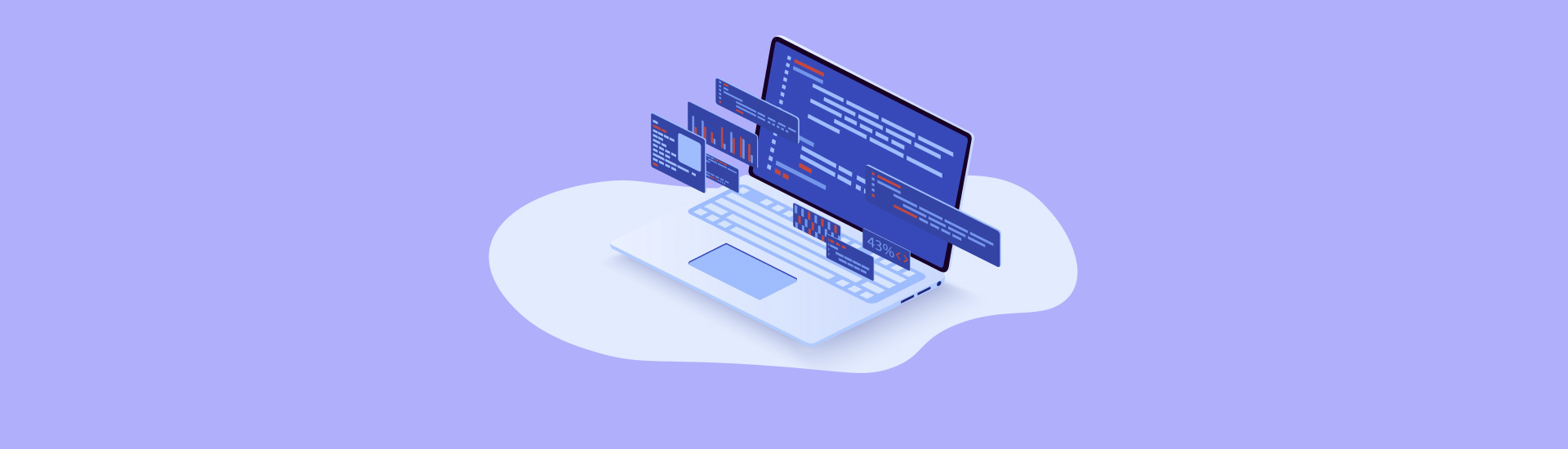
 1 096 212
1 096 212 

 0
0 











 Разберем 11 самых важных жизненных вопросов
Разберем 11 самых важных жизненных вопросов





